Sida Looga Wareejiyo Bookmarks Dhammaan Browser-yada Waaweyn
Markaad baadhayso intarneedka oo aad la kulanto ilo waxtar leh, mid ka mid ah siyaabaha aad u kaydin karto hadhow waa inaad isticmaasho apps sida Google Keep ama Evernote(Google Keep or Evernote) . Si kastaba ha ahaatee, waxa kale oo aad isticmaali kartaa biraawsarkaaga qalab ku dhex dhisan si aad u abuurto bookmark.
Bookmarks waa la kaydiyay jid-gaaban oo kaydiya cinwaanka, favicon, iyo URL bog shabakad gaar ah. Sidan, uma baahnid inaad xasuusato URL- ka iyo marka xigta oo aad rabto inaad aado boggaas gaarka ah, waxaad ka geli kartaa shabakadda adigoo isticmaalaya bookmark-ka la keydiyay.

Haddii aad isticmaalayso Google Chrome , Safari , Firefox , ama Microsoft Edge , hagahani waxa uu sharxayaa tillaabooyinka aad qaadi karto si aad u gudbiso bookmarks oo dhan daalacashada waaweyn.
Sida Looga Wareejiyo Bookmarks Google Chrome(How To Transfer Bookmarks To & From Google Chrome)
Waxaad xogtaada gaarka ah ugu wareejin kartaa Google Chrome browser kale. Xogtan waxa ku jira taariikhdaada wax baadhista, ereyada sirta ah ee kaydsan, makiinadaha goobista ee caadiga ah, iyo bookmarks.
- Si aad Bookmarks-kaaga uga guurto Chrome -ka , fur Chrome oo guji menu -ka (saddex dhibcood) ee dhinaca midig ee shaashadda browserka. Dooro Settings .

- Hoosta qaybta Adiga iyo Google(You and Google) , guji Import Bookmarks and settings .
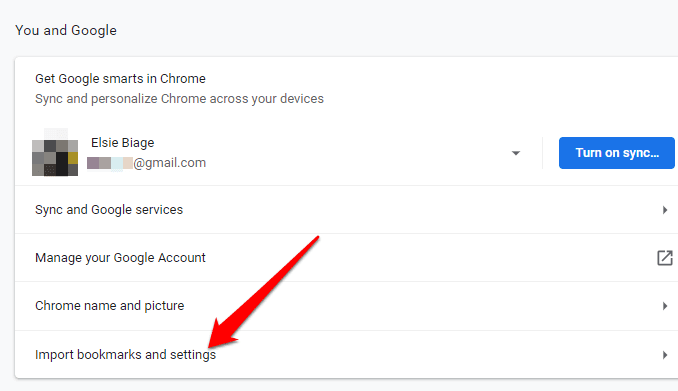
- Dooro liiska ku yaal daaqada soo dejinta iyo dejinta(Import bookmarks and settings ) , oo guji sanduuqa Favorites/Bookmarks .
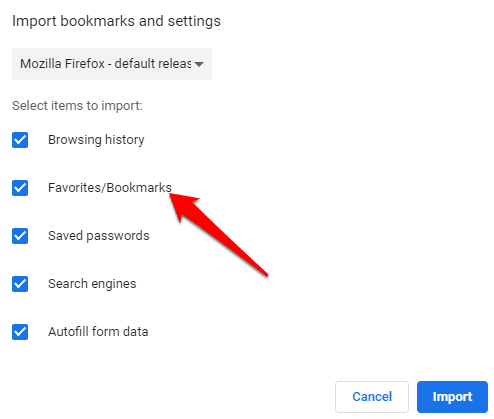
- Guji(Click) falaarta hoos u dhacda ee sare si aad u dooratid browserka(browser) aad jeceshahay inaad ka wareejiso bookmarks oo aad soo geliso Chrome .

- Haddii aad haysato faylka HTML Bookmarks(Bookmarks HTML) , ka dooro ikhtiyaarka liiska hoos u dhaca oo ka soo rar faylka darawalkaaga. Guji (Click) Furan(Open) .

Chrome ayaa wareejin doona waxa ku jira faylka HTML(HTML file) waxayna ka muuqan doonaan maamulaha bookmark.
Si aad Bookmarks-ka Chrome -ka ugu wareejiso browser kale:
- Guji liiska oo dooro Bookmarks .

- Dooro maamulaha Bookmark(Bookmark manager) .
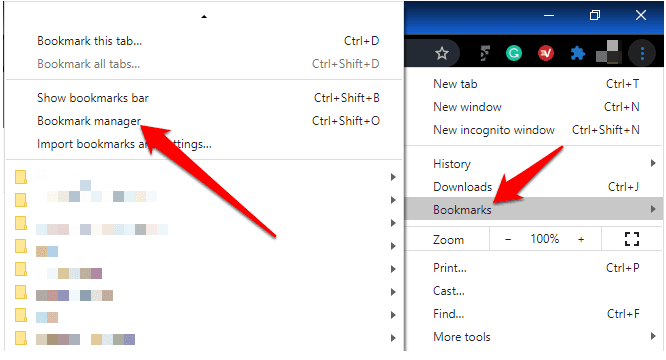
- Daaqada Bookmarks waxay ku furmi doontaa tab cusub. Guji liiska(menu ) (saddex dhibcood).

- Dooro Bookmarks Dhoofinta(Export Bookmarks) .

- Dooro meel aad u socoto faylka HTML ka dibna u soo deji browserkaaga cusub.
Sida Looga Wareejiyo Bookmarks Microsoft Edge(How To Transfer Bookmarks To & From Microsoft Edge)
Waxaad ku wareejin kartaa Bookmarks-kaaga Microsoft Edge browser kale adoon isticmaalin fayl soo dejin ama dhoofin ah.
- Fur Microsoft Edge oo ku dhufo saddexda dhibcood (horizontal) ee dhinaca midig ee sare ee shaashadda. Guji (Click) Settings

- Daaqadda Settings(Settings) , guji Soo dejinta xogta browserka(Import browser data) dhinaca midigta.

- Guji falaarta hoos u dhacda ee ku taal sanduuqa soo dejinta(Import from) , oo dooro browser-ka aad ka wareejinayso bookmarks Microsoft Edge .

- Haddii aad ka wareejinayso bookmarks Mozilla Firefox , Microsoft Edge Legacy ama Internet Explorer , dooro bookmarks ka dibna dhagsi(Import) badhanka soo dejinta buluuga ah.

- Haddii aad Google Chrome ka guurayso Bookmarks una guurayso Microsoft Edge , waa inaad doorataa astaantaada, dooro Favorites and Bookmarks , ka dibna dhagsii Import .

- Waxaad heli doontaa xaqiijin odhanaysa "Waxaanu soo celinay xogtaadii" taasoo la macno ah wareejintu waa lagu guulaystay.

Si aad Bookmarks uga wareejiso Microsoft Edge una wareejiso daalacashada kale:
- Fur Microsoft Edge oo dhagsii Menu > Favorites > Manage Favorites .
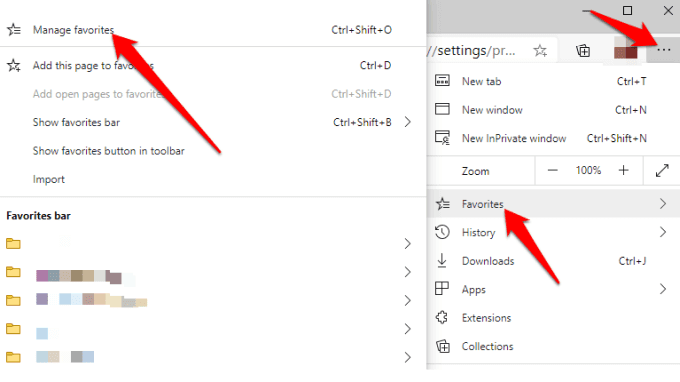
- Daaqadda Maaree Favorites(Manage Favorites) , dhagsii liiska oo dooro Dhoofinta Favorites(Export Favorites) .
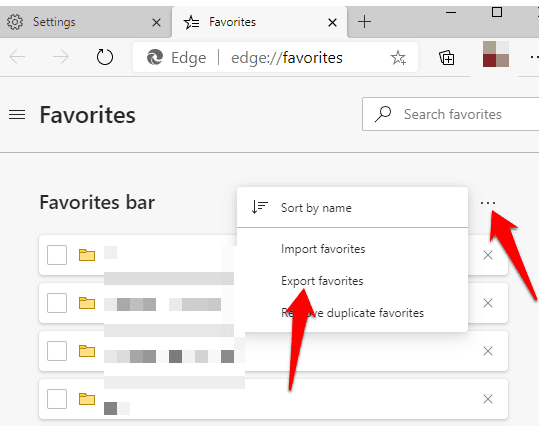
- Ku kaydi faylka HTML goobta aad door bidayso ka dibna u dhoofi faylka browser kale.
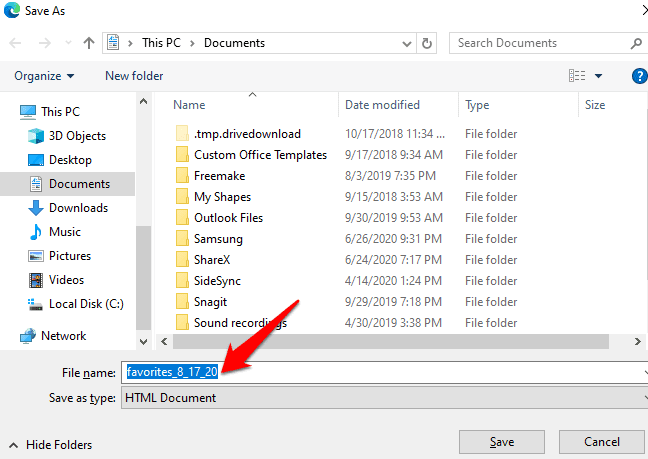
Sida Looga Wareejiyo Bookmarks Firefox Browser(How To Transfer Bookmarks To & From Firefox Browser)
- Si aad Bookmarks-kaaga ugu wareejiso Firefox , fur browser-ka oo ku dhufo liiska saddexda xariiq ee dhinaca midig ee sare ee shaashadda. Dooro Maktabada(Library) . Haddii kale, dhagsii astaanta maktabadda ee ku taal menu browserka.(Library)

- Guji Bookmarks .

- Marka xigta, dhagsii Show All Bookmarks .

- Guji soo dejinta iyo kaabta(Import and Backup) .

Liiska hoos-u-dhaca, waxaad heli doontaa xulashooyinka soo socda:
- Backup , kaas oo kaydiya bookmarks-kaaga sida faylka JSON
- Soo celi(Restore) , kaas oo soo celiya bookmarks ee faylka JSON ee la kaydiyay ama taariikh/wakhti hore
- Ka soo deji Bookmarks HTML(Import Bookmarks from HTML) , kaas oo kuu ogolaanaya inaad ka soo dejiso bookmarks laga badbaadiyay Firefox ama browser kale oo qaab HTML ah
- U Dhoofi Bookmarks HTML(Export Bookmarks to HTML) , kaas oo kuu ogolaanaya inaad ku kaydiso dhammaan bookmarks-kaaga faylka HTML
- Ka soo daji xogta Browser kale(Import Data From Another Browser) , kaas oo kuu ogolaanaya inaad ka soo dejiso bookmarks iyo xogta kale ee shakhsi ahaaneed browser kale

4. Dooro Xogta Import-ka oo ka dooro Browser kale(Import Data from Another Browser) .

- Laga soo bilaabo Wizard Import(Import Wizard) , dooro browser- ka aad rabto inaad ka soo wareejiso bookmarkskaaga oo aad geliso Firefox . Ikhtiyaarada biraawsarka ee jira waxay ku xirnaan doonaan daalacayaasha lagu rakibay kumbuyuutarkaaga, iyo kuwa ku habboon shaqada soo dejinta Firefox .

- Guji Next oo ku celi tillaabadan iyadoo ku xidhan tirada browser-yada aad ka wareejinayso bookmarks-kaaga.
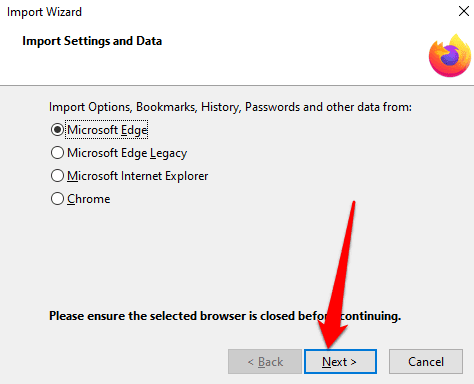
- Daaqadda alaabada(Items) la soo dejiyo(Import) , dooro xogta aad rabto inaad u wareejiso Firefox , xaaladan waxay noqon doontaa Favorites/Bookmarks (ereyga la isticmaalay waxay ku xidhan tahay isha browserka iyo xogta la heli karo). Guji Next si aad u bilowdo wareejinta bookmarks.

- Marka habka wareejinta la dhammeeyo, dhagsii dhame(Finish ) si aad dib ugu noqoto interface Library Firefox . (Firefox Library)Galka Bookmarks-kaagu hadda waa inuu ku jiraa biraawsarkaaga Firefox oo ay ku jiraan dhammaan goobihii la wareejiyay iyo xog kasta oo kale oo aad dooratay inaad wareejiso.
Si aad bookmarks ugu wareejiso browser kale, isticmaal tilaabooyin isku mid ah, laakiin dooro Dhoofinta Bookmarks HTML(Export Bookmarks to HTML ) ee qaybta Soo dejinta iyo Kaabta.

Sida Looga Wareejiyo Bookmarks Safari(How To Transfer Bookmarks To & From Safari)
Marka ugu horeysa ee aad bilowdo isticmaalka Safari oo browserkaagu uu yahay Chrome ama Firefox , waxaad ku soo dejisan kartaa bookmarks-kaaga iyo xogta kale ee shakhsi ahaaneed si gacanta ama si toos ah. Waxa kale oo aad soo dejisan kartaa bookmarks laga soo dhoofiyay Safari iyo daalacashada kale oo qaab HTML ah.
Si aad si toos ah uga wareejiso bookmarks Chrome iyo Firefox una wareejiso Safari , fur Safari oo dooro kuwan soo socda:
- Hayso alaabtaada la soo dejiyo
- Ka saar alaabta aad soo dejisay
- Go'aanso hadhow
- Haddii aad doorbidayso inaad gacanta ugu wareejiso Bookmarks Safari , fur Safari oo dooro File > Import From oo guji Google Chrome ama Firefox .

- Dooro alaabta aad rabto inaad soo dejiso ka dibna riix Import .

Xusuusin(Note) : Waa inaad ku rakibtaa Chrome ama Firefox Mac kaaga haddii aad rabto inaad soo dejiso Bookmarks Safari .
- Waxa kale oo aad soo dhoofsan kartaa Bookmarks HTML File si aad uga soo wareejiso bookmarks Chrome ama Firefox una wareejiso Safari . Si tan loo sameeyo, fur Safari oo guji File > Import From > Bookmarks HTML File .

- Dooro faylka aad rabto inaad soo dejiso, ka dibna riix Import . Marka bookmarks-ka la soo dejiyo, waxa lagu kaydin(Imported) doonaa galka la soo dejiyay ee ku yaal dhinaca hoose ee dhinaca.
- Si aad Bookmarks uga wareejiso Safari una wareejiso daalacashada kale, fur Safari oo dhagsii File > Export Bookmarks .

Faylka la dhoofiyay waxaa lagu calaamadin doonaa Safari Bookmarks.html , oo waxaad u isticmaali kartaa inaad ku wareejiso bookmarks browser kale.
Sida Looga Wareejiyo Bookmarks Opera Browser(How To Transfer Bookmarks To & From Opera Browser)
- Ku qor opera://settings/importdata ciwaanka raadinta ciwaanka si aad u furto Opera Settings .
- Gudaha soo dejinta bookmarks iyo settings(Import bookmarks and settings) popup, dooro browserka ka kooban bookmarks aad rabto in aad wareejiyo.

- Kudar calaamad si aad u dooratid Favorites/Bookmarks . Waxaad dooran kartaa xulashooyin kale sida taariikhda baarista, cookies, ama ereyada sirta ah ee la keydiyay haddii aad rabto kuwa lala raro bookmarks browserka cusub. Guji (Click) soo dejinta(Import) .

Waxa kale oo aad ku wareejin kartaa bookmarks Opera adigoo isticmaalaya faylka HTML ee aad ka soo dhoofsatay browser kale. Ka dooro Bookmarks HTML File(Select Bookmarks HTML File) ka liiska hoos u hooseeya oo guji Import si aad toos uga soo dejiso faylka loo yaqaan browserka kale.

Si aad bogga Opera uga wareejiso browser kale, waxaad isticmaali kartaa add-on(use an add-on) haddii nooca browser-kaagu aanu lahayn qalabka dhoofinta.
Keydi dhammaan Bookmarks-ka aad jeceshahay(Save All Your Favorite Bookmarks)
Ma(Were) awooday inaad u wareejiso bookmarkskaaga browser-kaaga? Nala wadaag faallooyinka hoose. Haddii aad rabto inaad ka beddesho biraawsarkaaga hadda, eeg hagahayaga daalacashada beddelka ah oo laga yaabo inaadan hore u maqlin(alternative browsers you may not have heard of) . Waxaan sidoo kale ku haynaa dib u eegis qotodheer oo ku saabsan browserka Brave(in-depth review of the Brave browser) haddii aad raadinayso biraawsar diiradda saaraya sirta.
Related posts
Sida Loo Isku Xidho Bookmarks Browser & Xogta Firefox & Opera
Sida loo tirtiro Bookmarks gudaha Chrome
Ku dar badhanka Toolbar Bookmarks Google Chrome
Dib-u-eegis Buugaag - Hagaha sida-Geek-ga loo barto ee Windows 8
Ku rakibida GIMP Plugins: Habka-Hagaha
Sida Loo Sameeyo Foomka Dukumentiga Google-ka La Buuxin Karo
Sida Loo Bedelo Kumbuyuutarkaaga Server-ka Warbaahinta DLNA
Sida loo sameeyo boggaga Master-ka ee Adobe InDesign CC
Sida Loo Soo Celiyo Akoonka Facebook-ga La Jabsado
Isticmaal Netstat si aad u aragto Dekadaha Dhageysiga iyo PID gudaha Windows
Sida Muusiga loogu daro Google Slides
Sida loo furo File quful marka barnaamij kale la isticmaalayo
Sida loo soo dejiyo Google Chrome Offline (Standalone) Rakibaye
Isla markiiba ka saar asalka sawirada adoo isticmaalaya AI
Sida loo beddelo faylasha IMG loona beddelo ISO
7 Farsamo Farsamo Kobcinta SEO ee Mareegaha Kasta
Sida Loo Sameeyo Imtixaanka Cadaadiska CPU
Isticmaalka Interface Web Gudbinta
Sida loo beddelo midabka asalka ah ee Google Docs
Sida Loo Arkiyo Bogagga Cajiska Ah Iyo Faylasha Ka Soo Baxa Browserkaaga
